如何访问虚拟机中的 GRUB 菜单
| 2023-08-02 11:30:00 评论: 1

需要在虚拟机中访问 GRUB 菜单吗?以下是做法。
大多数现代虚拟机都配置为跳过 GRUB 引导加载程序 以获得无缝体验。
但是,你有时可能需要访问 GRUB 菜单。例如,如果你想切换回旧内核或进入恢复模式以 重置密码。
? TLDR:重启虚拟机并在再次启动时按住
Shift键。这将为你提供 GRUB 菜单。
在这篇简短的文章中,我将向你展示两种访问虚拟机中运行的 Linux 中的 GRUB 菜单的方法:
- 临时方案(当你需要访问 GRUB 一两次时)
- 永久方案(每次启动时都会显示 GRUB)
由于大多数用户不会每天与 GRUB 交互,因此我将从一个临时解决方案开始,你可以无需任何调整即可访问 GRUB。
? 我在此处的教程中使用了 Ubuntu,但这些步骤也适用于其他 Linux 发行版。
在虚拟机中访问 GRUB 引导加载程序(快速方式)
如果你偶尔想访问 GRUB,这应该是最好的方法,因为它不需要任何配置。
只需重新启动系统并按住 shift 键即可。
就是这样!
你将拥有没有任何时间限制的 GRUB 菜单:
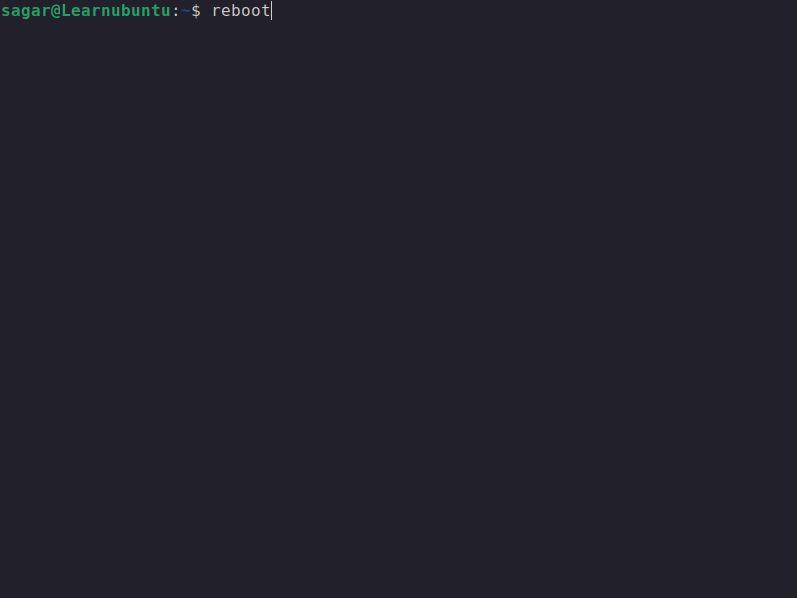
很简单的方法。不是吗?
但它仅适用于特定的启动。那么如果你想在每次启动时都进入 GRUB 该怎么办呢? 请参考下面的方法。
永久在虚拟机中启用 GRUB 菜单(如果你愿意)
? 此方法需要在命令行中更改 GRUB 配置文件。请确保你能够轻松地在终端中进行编辑。
如果你需要处理 GRUB 菜单来访问其他操作系统或经常更改 从旧内核启动,那么此方法非常适合你。
要使 GRUB 在每次引导时都可访问,你必须在配置文件中进行更改。
首先,使用以下命令打开 GRUB 配置文件:
sudo nano /etc/default/grub
在这里,将 GRUB_TIMEOUT_STYLE=hidden 更改为 GRUB_TIMEOUT_STYLE=menu:
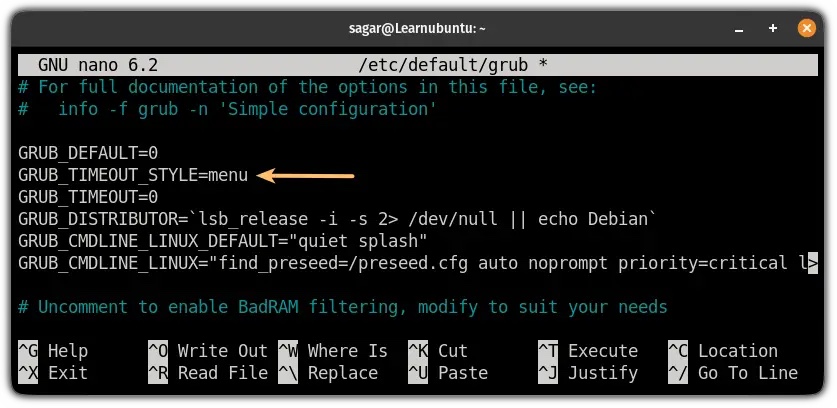
接下来,在同一个配置文件中,指定你希望 GRUB 显示的秒数。
我建议 5 秒,因为它似乎在太长和太短之间取得了平衡(是的,非常相关):
GRUB_TIMEOUT=5
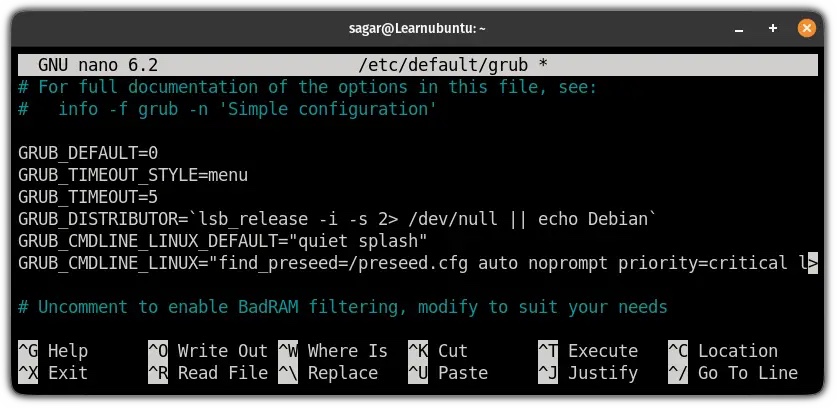
最后,你可以 保存更改并退出 nano 编辑器。
要激活对配置文件所做的更改,请使用以下命令更新 GRUB:
sudo update-grub
就是这样。重启系统,GRUB 应该会显示 5 秒钟。
将 GRUB 主题化如何?
大多数 Linux 发行版都会使用 GRUB 引导加载程序,因为它的配置非常简单,而且能完成工作。
但在默认情况下,除了黑色背景和纯文本外,它没什么样式。因此,我们制作了一份指南,教你如何让它看起来更漂亮:
希望本指南对你有所帮助,如果你有任何疑问,请在评论中告诉我。
(题图:MJ/f75daf37-20c2-4bae-8a68-dc6a82ad0d61)
